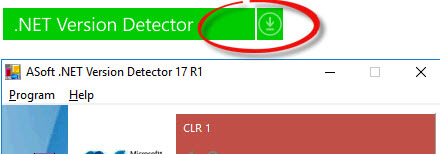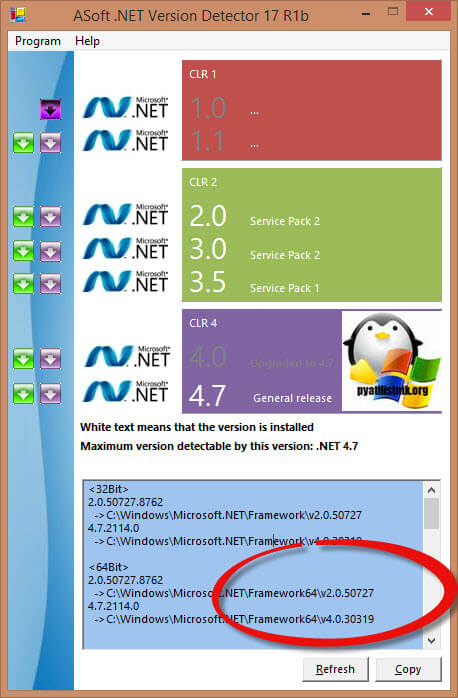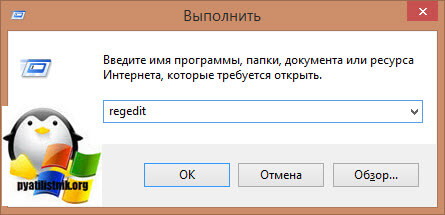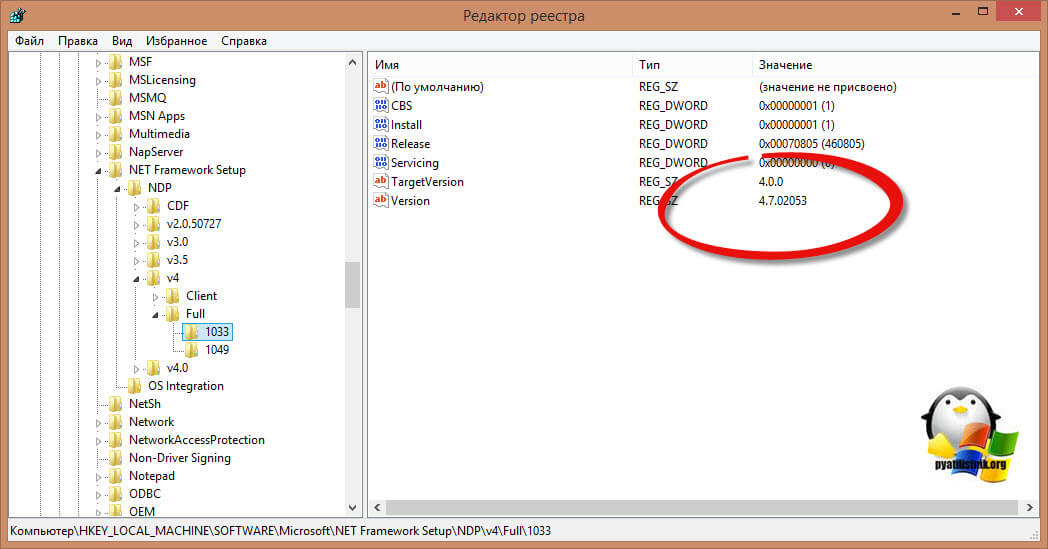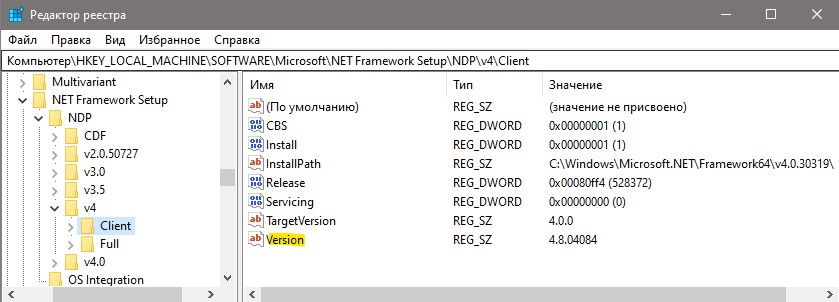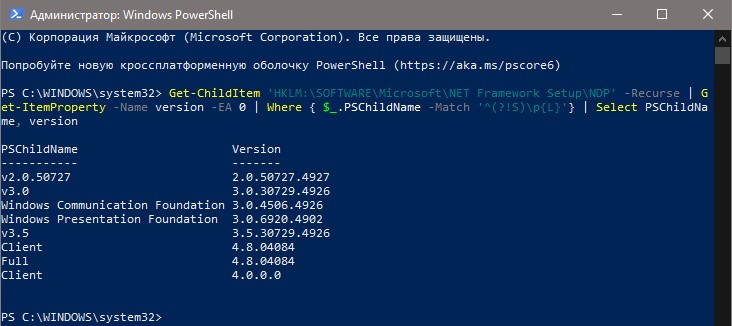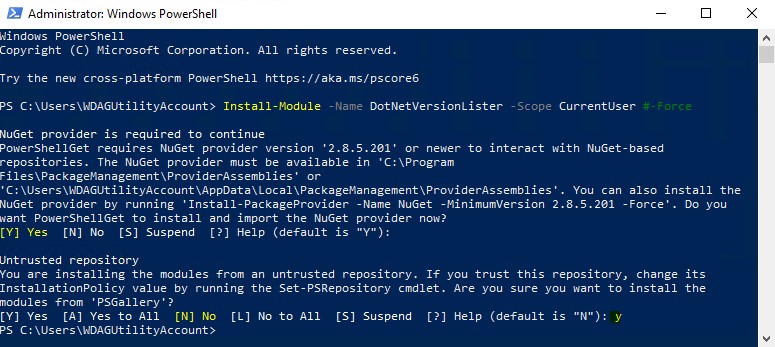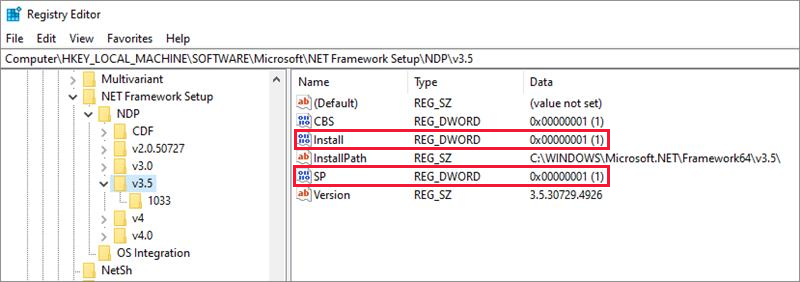- Как посмотреть какая версия net framework установлена windows 10
- Как узнать какая версия net framework установлена
- Утилита .NET Version Detector
- Узнать версию net framework через реестр
- Как узнать версию NET Framework в Windows 10
- Через реестр
- Через PowerShell
- Список установленных версий
- Программа Raymondcc .NET Detector
- Определение установленных версий и уровней пакетов обновления для .NET Framework
- Способ 1: использование PowerShell
- Способ 2: использование разделов реестра
- Разделы реестра для разных пакетов .NET Framework и пакетов обновления
- Рекомендуемое обнаружение развертывания
Как посмотреть какая версия net framework установлена windows 10
Добрый день уважаемые пользователи сайта pyatilistnik.org, не так давно я вам рассказывал, как устанавливать компонент net framework в операционной системе Windows Server 2012 R2 и там мы даже решали ошибку инсталляции 0x800F0922. Сегодня же я хочу вам показать, как узнать версию net framework за минуту в любой ОС Windows, будь то серверная редакция или обычная пользовательская, например, Windows 10.
Как узнать какая версия net framework установлена
С данным вопросом сталкиваются как и рядовые пользователи, так и программисты использующие эти окружения. Давайте я вам в двух словах расскажу, что из себя представляет этот компонент.
Платформа .NET Framework — это технология, которая поддерживает создание и выполнение нового поколения приложений и веб-служб XML. Ее очень часто используют при создании игр, веб сайтов, например, на движке IIS сервера. Я покажу вам два простых метода, которые помогут вам понять актуальную версию у вас в операционной системе. Я буду показывать на своей любимой Windows 8.1.
Утилита .NET Version Detector
И так узнать установленный net framework мне поможет утилита .NET Version Detector. Скачать ее можно с официального сайта, по ссылке ниже.
В итоге у вас скачается небольшой zip-архив, распаковав который вы обнаружите portable версию данной утилиты, она будет весить около 850 кб. бухвально, через мгновение вы увидите установленные версии net framework в .NET Version Detector. В моем случае установлен фремверк версии 4.7.2114.0, на текущий момент самый последний. И заметьте ушло у меня на понимание этой информации, пара кликов.
Узнать версию net framework через реестр
Для любителей Windows, кто хочет понять откуда программы по типу представленной выше вытаскивают информацию, метод с реестром Windows. Открыть его можно через комбинацию клавиш Win и R и введя regedit.
Вам необходимо для просмотра версии перейти в куст:
Обратите внимание на ключ «Version» в нем будет нужное значение. Если в ключе «Install» установлено значение 1, то компонент установлен.
Как видите этот метод слегка посложнее, так как может немного обескуражить начинающего пользователя, но подходит для закрытых сетей, где запускать и скачивать сторонний софт запрещено. Надеюсь вам помогла заметка узнать вашу текущую версионность у net framework.
Как узнать версию NET Framework в Windows 10
NET Framework — содержит в себе библиотеки для разработки различных приложений. Это API, который упрощает работу разработчикам в написании кода. Имеются много версий NET Framework 2.0, 3.5, 4.8, которые нужны для запуска игр или программ. Чем ниже версия, тем она старее и нужна для запуска более старых приложений. В определенные моменты, нужно знать какая версия NET Framework установлена или присутствует в системе Windows 10, чтобы её переустановить или установить недостающую.
Через реестр
Нажмите сочетание кнопок Win+R и введите regedit, чтобы открыть редактор реестра. В реестре перейдите по пути:
- HKEY_LOCAL_MACHINE\SOFTWARE\Microsoft\NET Framework Setup\NDP
- В папке NDP будут представлены сборки NET Framework.
- Раздвиньте список сборки и с правой стороны найдите значение Version.
В моем случае я проверят сборку 4 и мне показало, что версия NET Framework 4.8.
Через PowerShell
Запустите PowerShell от имени администратора и введите следующий апплет:
- Get-ChildItem ‘HKLM:\SOFTWARE\Microsoft\NET Framework Setup\NDP’ -Recurse | Get-ItemProperty -Name version -EA 0 | Where < $_.PSChildName -Match '^(?!S)\p
‘> | Select PSChildName, version
Список установленных версий
Мы также можем узнать какие версии NET Framework установлены в системе Windows. Для этого Microsoft в своей справке рекомендуют воспользоваться скриптом на GitHub. Запустите PowerShell от имени администратора и введите ниже команду для установки скрипта:
- Install-Module -Name DotNetVersionLister -Scope CurrentUser #-Force
- Нажмите Y и Enetr, чтобы установить скрипт.
Далее введите команду, чтобы вывести список установленных версий NET Framework.
Программа Raymondcc .NET Detector
Raymondcc .NET Detector — программа, которая быстро покажет вам список всех версий NET Framework, установленных и не установленных. Перейдите на официальный сайт и загрузите программу.
- Пароль от архива — raymondcc
Определение установленных версий и уровней пакетов обновления для .NET Framework
В этой статье описывается, как определить версию и пакет обновления для Microsoft .NET Framework.
Исходная версия продукта: .NET Framework 3,5 с пакетом обновления 1 (SP1)
Исходный номер статьи базы знаний: 318785
Способ 1: использование PowerShell
Группа Microsoft Онескрипт выпустила скрипт для запуска в PowerShell, который может сообщать о версиях .NET Framework, установленных в Windows. Для получения дополнительных сведений об этом сценарии Узнайте, как использовать PowerShell, чтобы определить версию и пакет обновления для .NET в галерее TechNet.
Способ 2: использование разделов реестра
Используйте приведенные ниже сведения в реестре, чтобы определить, какие версии и версии пакета обновления установлены на платформе .NET Framework.
Для этого выполните следующие действия:
Нажмите кнопку Пуск, введите regedit в поле Поиск программ и файлов (нажмите кнопку выполнить и введите regedit в диалоговом окне Запуск в Windows XP), а затем нажмите клавишу ВВОД.
В редакторе реестра найдите раздел реестра, указанный в разделах реестра для различных разделов .NET Framework и пакетов обновления , и проверьте значение соответствующей платформы .NET Framework.
Разделы реестра для разных пакетов .NET Framework и пакетов обновления
| .NET Framework | Уровень пакета обновления | Имя раздела реестра | Значение |
|---|---|---|---|
| 4.6.2 | Исходный выпуск |
| Name: Release Тип: REG_DWORD Данным
|
| 4.6.1 | Исходный выпуск |
| Name: Release Тип: REG_DWORD Данным
|
| 4.6 | Исходный выпуск |
| Name: Release Тип: REG_DWORD Данным
|
| 4.5.2 | Исходный выпуск |
| Name: Release Тип: REG_DWORD Данные: 379893 |
| 4.5.1 | Исходный выпуск |
| Name: Release Тип: REG_DWORD Данным
|
| 4.5 | Исходный выпуск |
| Name: Release Тип: REG_DWORD Данные: 378389 |
| 4 — Клиент | Исходный выпуск | HKEY_LOCAL_MACHINE \Софтваре\микрософт\нет Framework Setup\NDP\v4\Client | Name: install Тип: REG_DWORD Данные: 1 |
| HKEY_LOCAL_MACHINE \Софтваре\микрософт\нет Framework Setup\NDP\v4\Client | Имя: Версия Тип: REG_SZ Data: 4.0.30319.0 | ||
| 4 — полный доступ | Исходный выпуск | HKEY_LOCAL_MACHINE \Софтваре\микрософт\нет Framework Setup\NDP\v4\Full | Name: install Тип: REG_DWORD Данные: 1 |
| HKEY_LOCAL_MACHINE \Софтваре\микрософт\нет Framework Setup\NDP\v4\Full | Имя: Версия Тип: REG_SZ Data: 4.0.30319.0 | ||
| 3,5 | Исходный выпуск | HKEY_LOCAL_MACHINE \Софтваре\микрософт\нет Framework Setup\NDP\v3.5 | Name: install Тип: REG_DWORD Данные: 1 |
| HKEY_LOCAL_MACHINE \Софтваре\микрософт\нет Framework Setup\NDP\v3.5 | Name: SP Тип: REG_DWORD Данные: 0 | ||
| 3,5 | Пакет обновления 1 (SP1) | HKEY_LOCAL_MACHINE \Софтваре\микрософт\нет Framework Setup\NDP\v3.5 | Name: install Тип: REG_DWORD Данные: 1 |
| HKEY_LOCAL_MACHINE \Софтваре\микрософт\нет Framework Setup\NDP\v3.5 | Name: SP Тип: REG_DWORD Данные: 1 | ||
| 3,0 | Исходный выпуск | Следуйте инструкциям по развертыванию и определению в руководстве по развертыванию Microsoft .NET Framework 3,0. | |
| HKEY_LOCAL_MACHINE \Софтваре\микрософт\нет Framework Setup\NDP\v3.0 | Name: SP Тип: REG_DWORD Данные: 0 | ||
| 3,0 | Пакет обновления 1 (SP1) | HKEY_LOCAL_MACHINE \Софтваре\микрософт\нет Framework Setup\NDP\v3.0 | Name: install Тип: REG_DWORD Данные: 1 |
| HKEY_LOCAL_MACHINE \Софтваре\микрософт\нет Framework Setup\NDP\v3.0 | Name: SP Тип: REG_DWORD Данные: 1 | ||
| 3,0 | Пакет обновления 2 (SP2) | HKEY_LOCAL_MACHINE \Софтваре\микрософт\нет Framework Setup\NDP\v3.0 | Name: install Тип: REG_DWORD Данные: 1 |
| HKEY_LOCAL_MACHINE \Софтваре\микрософт\нет Framework Setup\NDP\v3.0 | Name: SP Тип: REG_DWORD Данные: 2 | ||
| 2.0 | Исходный выпуск | HKEY_LOCAL_MACHINE \Софтваре\микрософт\нет Framework Setup\NDP\v2.0.50727 | Name: install Тип: REG_DWORD Данные: 1 |
| HKEY_LOCAL_MACHINE \Софтваре\микрософт\нет Framework Setup\NDP\v2.0.50727 | Name: SP Тип: REG_DWORD Данные: 0 | ||
| 2.0 | Пакет обновления 1 (SP1) | HKEY_LOCAL_MACHINE \Софтваре\микрософт\нет Framework Setup\NDP\v2.0.50727 | Name: install Тип: REG_DWORD Данные: 1 |
| HKEY_LOCAL_MACHINE \Софтваре\микрософт\нет Framework Setup\NDP\v2.0.50727 | Name: SP Тип: REG_DWORD Данные: 1 | ||
| 2.0 | Пакет обновления 2 (SP2) | HKEY_LOCAL_MACHINE \Софтваре\микрософт\нет Framework Setup\NDP\v2.0.50727 | Name: install Тип: REG_DWORD Данные: 1 |
| HKEY_LOCAL_MACHINE \Софтваре\микрософт\нет Framework Setup\NDP\v2.0.50727 | Name: SP Тип: REG_DWORD Данные: 2 | ||
| 1,1 (в 32-разрядных операционных системах) | Исходный выпуск | HKEY_LOCAL_MACHINE \Софтваре\микрософт\нет Framework Setup\NDP\v1.1.4322 | Name: install Тип: REG_DWORD Данные: 1 |
| HKEY_LOCAL_MACHINE \Софтваре\микрософт\нет Framework Setup\NDP\v1.1.4322 | Name: SP Тип: REG_DWORD Данные: 0 | ||
| 1,1 (в 32-разрядных операционных системах) | Пакет обновления 1 (SP1) | HKEY_LOCAL_MACHINE \Софтваре\микрософт\нет Framework Setup\NDP\v1.1.4322 | Name: install Тип: REG_DWORD Данные: 1 |
| 1,1 (в 64-разрядных операционных системах) | Исходный выпуск | HKLM\SOFTWARE\Wow6432Node\Microsoft\NET Framework Setup\NDP\v1.1.4322 | Name: install Тип: REG_DWORD Данные: 1 |
| HKLM\SOFTWARE\Wow6432Node\Microsoft\NET Framework Setup\NDP\v1.1.4322 | Name: SP Тип: REG_DWORD Данные: 0 | ||
| 1,1 (в 64-разрядных операционных системах) | Пакет обновления 1 (SP1) | HKLM\SOFTWARE\Wow6432Node\Microsoft\NET Framework Setup\NDP\v1.1.4322 | Name: install Тип: REG_DWORD Данные: 1 |
| HKLM\SOFTWARE\Wow6432Node\Microsoft\NET Framework Setup\NDP\v1.1.4322 | Name: SP Тип: REG_DWORD Данные: 1 | ||
| 1,0 (на поддерживаемых платформах, кроме Windows XP Media Center и планшетных ПК) | Исходный выпуск | HKEY_LOCAL_MACHINE \Софтваре\микрософт\активе Сетуп\инсталлед компоненты \ | Имя: Версия Тип: REG_SZ Data: 1.0.3705.0 |
| 1,0 (на поддерживаемых платформах, кроме Windows XP Media Center и планшетных ПК) | Пакет обновления 1 (SP1) | HKEY_LOCAL_MACHINE \Софтваре\микрософт\активе Сетуп\инсталлед компоненты \ | Имя: Версия Тип: REG_SZ Data: 1.0.3705.1 |
| 1,0 (на поддерживаемых платформах, кроме Windows XP Media Center и планшетных ПК) | Пакет обновления 2 (SP2) | HKEY_LOCAL_MACHINE \Софтваре\микрософт\активе Сетуп\инсталлед компоненты \ | Имя: Версия Тип: REG_SZ Data: 1.0.3705.2 |
| 1,0 (на поддерживаемых платформах, кроме Windows XP Media Center и планшетных ПК) | Пакет обновления 3 (SP3) | HKEY_LOCAL_MACHINE \Софтваре\микрософт\активе Сетуп\инсталлед компоненты \ | Имя: Версия Тип: REG_SZ Data: 1.0.3705.3 |
| 1,0 (поставляется с Windows XP Media Center 2002/2004 и Tablet PC 2004) | Пакет обновления 2 (SP2) | HKEY_LOCAL_MACHINE \Софтваре\микрософт\активе Сетуп\инсталлед компоненты \ | Имя: Версия Тип: REG_SZ Data: 1.0.3705.2 |
| 1,0 (поставляется с Windows XP Media Center 2005 и Tablet PC 2005) | Пакет обновления 3 (SP3) | HKEY_LOCAL_MACHINE \Софтваре\микрософт\активе Сетуп\инсталлед компоненты \ | Имя: Версия Тип: REG_SZ Data: 1.0.3705.3 |
Рекомендуемое обнаружение развертывания
Для обнаружения существования определенной версии .NET Framework независимо от уровня пакета обновления, а также для определения уровня пакета обновления или более позднего уровня пакета обновления для той же версии .NET Framework используйте сведения из реестра, указанные в приведенной ниже таблице.